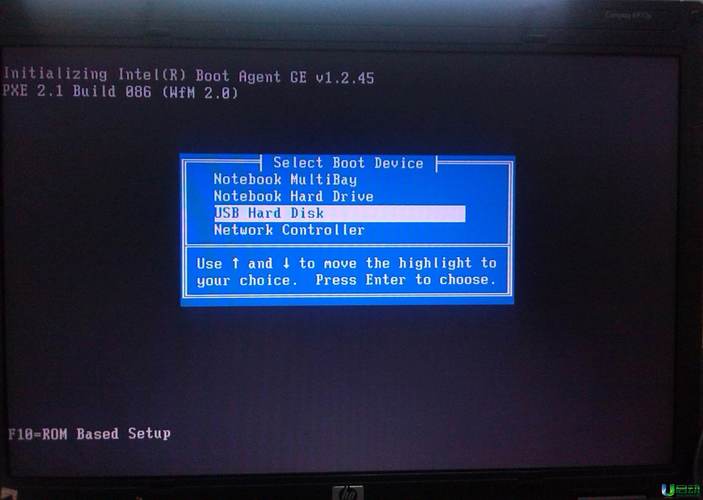要解决开机按F2的问题,通常是因为BIOS设置需要调整。进入BIOS设置界面,找到启动顺序或Boot选项,确保首选启动设备设置为硬盘或你想要的启动媒介。保存并退出,这通常能解决问题。如果问题依旧,可能需要检查硬件连接或更新BIOS。
当电脑在开机启动时,提示需要按下F2键通常与BIOS(基本输入/输出系统)设置有关,下面将提供一份详细的解决开机按F2问题的指南:

1、进入BIOS设置
定位软驱设置:在BIOS菜单中找到“Standard CMOS Features”或类似的启动选项,禁用软驱是常见的解决方案之一。
禁用软驱检测:找到与软驱相关的选项,通常名为“Floppy A”或其他类似名称,将其设置为“Disabled”,这一步可以防止BIOS在没有检测到软驱时停止启动过程。
2、调整硬盘设置
关闭硬盘自检功能:选择“Device”选项卡,进入ATA Drives Setup,对Primary IDE Master进行设置,并将S.M.A.R.T功能关闭,这可以防止因硬盘问题导致的启动中断。
3、保存并退出
保存设置:完成必要的修改后,按F10键保存设置,并选择“Yes”确认保存并退出,确保所有更改都已经保存,避免重启后设置恢复。

4、重启电脑
使用组合键重启:使用Ctrl + Alt + Delete组合键重启电脑,这是为了确保电脑能够依照新的BIOS设置启动。
5、检查是否需要更换BIOS电池
电池寿命影响设置保持:如果修改后的BIOS设置无法保存,可能需要考虑更换BIOS电池,电池老化可能导致设置在电脑断电后无法保持。
6、重置BIOS设置
恢复默认设置:如果上述方法都无法解决问题,可以考虑将BIOS设置恢复为默认值,但在此之前最好咨询专业技术人员的意见。
在操作过程中,还应注意一些细节问题,以确保操作的正确性以及避免可能出现的风险,更改BIOS设置前应充分了解每项设置的作用,避免随意改动其他未知功能的设置,在进行任何BIOS设置变更之前,建议先记录下原始设置,以便在出现问题时能够快速恢复,操作时应保证电脑供电稳定,避免因电源问题导致设置未能正确保存。

通过上述步骤和注意事项的指导,用户应能较为顺利地解决开机需按F2的问题,若非专业用户在操作过程中感到不确定或困难,建议寻求专业人士的帮助,以免造成不必要的设备损害或数据丢失。
本文来源于互联网,如若侵权,请联系管理员删除,本文链接:https://www.9969.net/17305.html